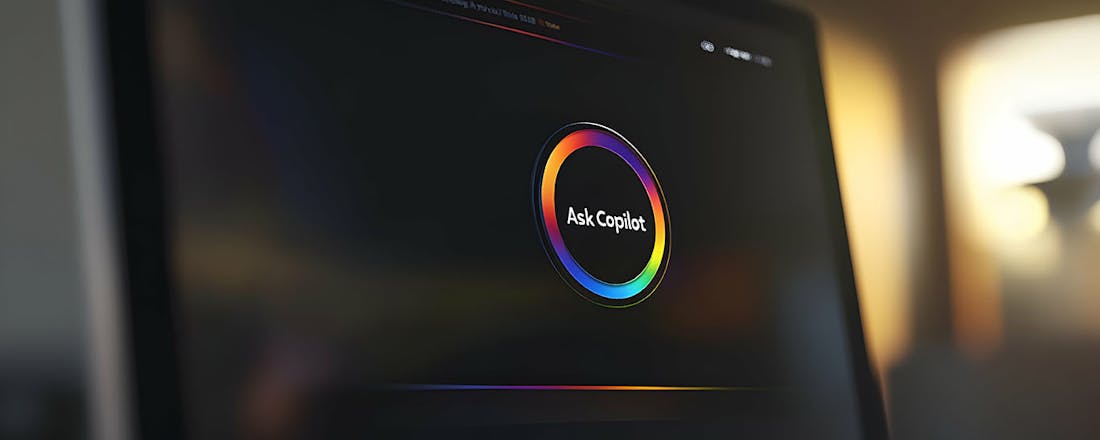Boost je productiviteit met Copilot Pro
Als je AI slim inzet, kun je meer plezier beleven aan je computer en het werk dat je ermee doet. Copilot is de slimme assistent van Microsoft, die nauw integreert met Office. Hoe maak je optimaal gebruik van deze AI en hoe zet je de assistent naar je hand? Wij gaan aan de slag met Copilot Pro.
In dit artikel laten we zien hoe je Microsoft Copilot Pro gebruikt om efficiënter te werken:
- Voeg Copilot toe aan de taakbalk of browser voor snelle toegang
- Gebruik Copilot in Word en Excel om documenten te samenvatten en teksten te genereren
- Stel slimme e-mails op in Outlook met AI-ondersteuning
- Integreer Copilot in WhatsApp en Telegram
Handig om te weten: Wat zijn Copilot+-laptops en wat kun je ermee?
Er zijn van Copilot verschillende versies beschikbaar. Zo is er Copilot, Copilot Pro en Copilot for Microsoft 365. De eerste versie – Copilot – kun je gratis gebruiken en biedt je de basisfunctionaliteit. Deze instapversie is ideaal als je wilt kennismaken met de AI en wilt kijken of Copilot voor je geschikt is.
Copilot Pro is het betaalde abonnement waarmee je extra functies tot je beschikking krijgt. Je betaalt 22 euro per maand voor deze uitgebreidere versie. In dit artikel gaan we hoofdzakelijk met Copilot Pro aan de slag. Tot slot is er ook nog Copilot for Microsoft 365. Dit is een dienst die hoofdzakelijk is gericht op zakelijke gebruikers en bedrijven. Deze versie laten we buiten beschouwing.
De Copilot-app kun je los downloaden.
Proberen
Je hoeft niet direct een abonnement op de Pro-versie af te sluiten. Je kunt de betaalde variant van Copilot eerst een maand proberen door op de Copilot-website te kiezen voor Probeer de gratis proefversie.
Vanaf de taakbalk
Er zijn verschillende manieren om toegang tot Copilot te krijgen. Wil je snel toegang, dan kun je de assistent toevoegen aan de Windows Taakbalk. Je vindt de officiële Copilot-app in de Microsoft Store. Typ Microsoft Copilot in het zoekvak bovenin om de app uit de winkel te downloaden. Eenmaal geopend, klik je met de rechtermuisknop op de knop van Copilot in de taakbalk en kies je Aan taakbalk vastmaken. Je kunt Copilot ook gebruiken via de browser. Op https://copilot.microsoft.com vind je de webversie.
Geschiedenis
Als je al wat langer gebruikmaakt van Copilot, is het handig om terug te kunnen keren naar eerdere gesprekken. Dit voorkomt onder meer dat je informatie moet herhalen of een gesprek opnieuw moet beginnen. Links naast de gespreksbalk vind je de knop Geschiedenis weergeven. Klik hierop voor een overzicht van eerdere gesprekken. Je kunt ook specifieke gesprekken verwijderen. Je klikt hiervoor op het pictogram van de prullenbak naast een eerder gesprek.
Gebruiken via Edge
Microsofts browser Edge kent een nauwe integratie met Copilot. Je opent de assistent via een eigen knop, rechtsboven in het venster. Een zijvenster opent en je kunt aan de slag. Als je intensief gebruikmaakt van Copilot kun je er ook voor kiezen om het zijvenster altijd zichtbaar te maken. Klik op de knop Instellingen en meer (of gebruik Alt-toets+F) en klik op Instellingen. Kies voor Copilot en zijbalk en kies voor de optie Altijd aan.
Gebruik je Copilot niet (meer) via de browser en heb je geen behoefte aan de knop rechtsboven in Edge? Kies dan in hetzelfde instellingenvenster voor Copilot en zet de schuif op Uit bij Copilot weergeven.
Pas de instellingen van Copilot via Edge aan.
Meer functies na betalen
Of je betaalt voor het AI-model, bepaal je uiteraard zelf. Copilot Pro kent een paar belangrijke voordelen ten opzichte van de gratis variant. Zo krijgen betalende gebruikers op drukke momenten voorrang. Als gratis gebruiker kan het voorkomen dat je moet wachten of dat je tijdelijk geen toegang hebt.
Die voorrang vinden we ook terug op het gebied van AI-afbeeldingen. Met de Pro-versie kun je dagelijks honderd ‘boosts’ inzetten om een afbeelding ‘snel’ te maken. Bij de gratis versie kun je dit maar vijftien keer doen. Nieuwe functies worden ook als eerste in de Pro-versie aangeboden. Een belangrijk kenmerk van Copilot Pro is de integratie met Office-apps, zoals Word, Excel, PowerPoint en Outlook. Copilot Pro is hiermee direct toegankelijk vanuit die apps.
Ook online
De integratie van Copilot Pro is doorgevoerd in de online versies van apps zoals Word, Excel en PowerPoint. Gebruik je de apps in de browser, dan vind je de knop Copilot in het Office Lint bij de tab Start.
Aan de slag met Pro
Copilot Pro heeft de meest uitgebreide functies. Na activatie vind je de assistent in de verschillende Office-onderdelen terug. In de menubalk bovenin verschijnt een Copilot-knop. Is deze niet zichtbaar, dan meld je je eerst aan met het account waarmee je Copilot Pro hebt afgesloten. Typ in het Office-zoekvak (bovenin het venster) Copilot Pro en kies voor Copilot Pro gekocht? Meld u aan om te gebruiken. De knop Copilot verschijnt op het Office Lint, op de tab Start. Klik erop om te beginnen.
Copilot geeft uit zichzelf al enkele suggesties, gebaseerd op het document dat je mogelijk al hebt geopend. De opties zijn afhankelijk van het Office-programma waarin je Copilot opent. Via de eerste optie ‒ Begrijp ‒ kun je het geopende document samenvatten. De tweede optie ‒ Maak een afbeelding ‒ geeft je de mogelijkheid om een afbeelding te maken, gebaseerd op een beschrijving. Tot slot is er de optie Vraag, waarin je Copilot kunt vragen om een element uit het document duidelijker te beschrijven. Werkt Copilot nog niet? Controleer of de optie Automatisch opslaan voor het document is geactiveerd (via de optie linksboven in het venster). Alleen dan heeft Copilot toegang tot het actieve document.
Copilot Pro integreert met Office, zoals Word en PowerPoint.
Vragen stellen
Interessanter aan de integratie is de mogelijkheid om vragen te stellen over het document dat je hebt geopend. Dat doe je in het vak rechtsonder. Heb je geen inspiratie, dan kun je gebruikmaken van de standaardvragen die boven het tekstvak worden getoond. Klik op de knop Vernieuwen om een nieuwe set standaardvragen te genereren. Je kunt bijvoorbeeld vragen om de belangrijkste punten van het document op een rij te zetten of om de tekst in te korten. Zoals altijd bij AI geldt: controleer het resultaat telkens goed en neem de informatie nooit klakkeloos over.
Naast eigen vragen kun je ook standaardvragen kiezen.
Hulp bij prompts
Hoeveel nut Copilot je uiteindelijk biedt, is in grote mate afhankelijk van de kwaliteit van de gebruikte prompts. Een prompt kun je zien als een opdracht die je aan de AI-assistent geeft. Dit kan bijvoorbeeld een duidelijke instructie zijn, zoals ‘Vat dit document samen in drie belangrijke punten’ of ‘Benoem de voor- en nadelen uit dit document.’ Hoe duidelijker de prompt, hoe beter het resultaat. Copilot Pro kan je hierbij helpen.
In het invoervak vind je de knop Prompts weergeven. Je opent hiermee een nieuw venster met suggesties. De lijst is lang: je kunt gelukkig op zoek gaan naar specifieke prompts. Gebruik de filters bovenin. Klik op Taak en selecteer de categorie van de prompts die je wilt zien, bijvoorbeeld Begrijpen, Vragen en Analyseren. Bovendien vind je een tweede filter: Type functie. Dat filter kun je gebruiken om specifiek te zoeken naar prompts voor een afgebakend domein, zoals klantenservice, IT en non-profit. De prompts worden hierop aangepast. Kom je een interessante prompt tegen, bewaar deze dan. Klik bij de prompt op het pictogram Prompt opslaan. Kies vervolgens bovenin voor Opgeslagen prompts om een totaaloverzicht te bekijken.
Een overzicht van kant-en-klare prompts die je kunt bewaren.
Online galerie
Niet alle beschikbare prompts worden in het eerdergenoemde venster getoond. We willen die natuurlijk wel bekijken. Klik hiervoor op Alle prompts weergeven, rechtsonder in het venster. Een nieuw venster met een promptgalerie wordt geopend. Interessant aan deze galerie (ten opzichte van het venster dat je via Copilot in Office opent), is dat je ook kunt selecteren op prompts per app, bijvoorbeeld voor Excel, Word en PowerPoint. Ook op deze webpagina kun je prompts opslaan. Deze verschijnen vervolgens in de sectie Jouw prompts. In de sectie Verkennen in producten vind je bovendien per Office-app praktische voorbeelden om Copilot in te zetten.
Met je stem
Geen zin om te typen? Je kunt de vragen ook stellen via een microfoon. Klik op de knop Microfoon in het tekstvak en begin met praten. De herkende woorden verschijnen in het tekstvak. Klik op Verzenden om de vraag uiteindelijk te stellen.
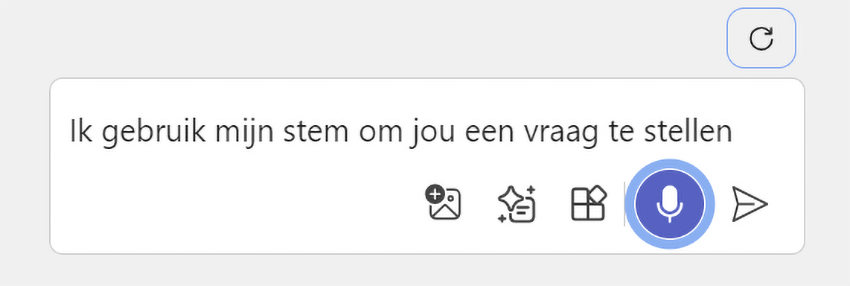 Je kunt prompts ook via een microfoon inspreken.
Je kunt prompts ook via een microfoon inspreken.
Beperkingen
Zoals bij elke technologie kent Copilot nog enkele beperkingen. Het is goed om hiermee rekening te houden, vooral als je werkt met documenten. Als je een vraag stelt over een onderwerp in je document, gaat dit nagenoeg altijd goed. Vraag je om een samenvatting van een document, dan is het even opletten geblazen. Copilot controleert namelijk een maximum aantal woorden en negeert de rest.
Bij grote documenten bestaat hierdoor de kans dat je eindigt met een incomplete samenvatting. Op dit moment ondersteunt Copilot documenten van ongeveer 80.000 woorden. Je kunt de beperking omzeilen door het document in meerdere delen op te knippen en deze delen telkens door Copilot te laten beoordelen. Wil je een document laten herschrijven, werk dan bij voorkeur met een documentlengte van maximaal 3000 woorden.
Terug in de tijd
Copilot onthoudt de gesprekken. Je kunt deze geschiedenis op elk moment wissen. Klik in het deelvenster van Copilot linksboven op het menu (Schakelen tussen Copilots). Onder in het venster vind je de optie Chatgeschiedenis. Klik erop en kies Gehele Copilot-geschiedenis verwijderen.
Eerdere gespreksgeschiedenis verwijderen.
Prompts verbeteren
Er zijn tips om een prompt (en daarmee het resultaat van Copilot) te verbeteren. Gebruik bij het maken van een prompt zo veel mogelijk details. Beschrijf bijvoorbeeld de context, wat je verwacht en welke bronnen Copilot mag gebruiken. Hanteer een positieve insteek: vertel wat er moet gebeuren en niet wat er niet moet gebeuren. Is het resultaat niet wat je verwacht, dan verbeter je je prompt en laat je het resultaat opnieuw genereren. De makers van Copilot hebben zelf een aantal voorbeelden online gezet.
Doordenken
Om de kwaliteit van de antwoorden en adviezen te verhogen, kun je bij Copilot Pro gebruikmaken van Think Deeper. Je vindt de gelijknamige knop rechts van het invoervak in de app van Copilot (dus niet in het Office-deelvenster). Een antwoord via Think Deeper laat wel wat langer op zich wachten. Copilot heeft tot een halve minuut nodig om het onderwerp vanuit verschillende perspectieven te bekijken. Je hoeft de functie uiteraard niet bij elk gesprek te gebruiken.
Mailen maar
Als je de e-mailclient Outlook gebruikt, kun je ook wat werk overdragen aan Copilot. De assistent werkt in zowel de klassieke als nieuwe versie van Outlook. Let wel even goed op, want Copilot verschijnt alleen bij het e-mailaccount waarop je het Copilot-abonnement hebt afgesloten. Heb je meerdere e-mailaccounts, dan kunnen deze niet gebruikmaken van de functies. Op zulke momenten verdwijnt de knop uit het venster. Een vreemde en weinig gebruiksvriendelijke zaak: hopelijk herzien de makers dit in de toekomst.
Copilot ondersteunt je op verschillende manieren bij het mailen. Allereerst kun je de assistent je e-mail laten opstellen. Klik op de knop Copilot en kies Concept met Copilot. Beschrijf duidelijk wat je wilt mailen en klik op Genereren. Een kant-en-klare mail wordt gemaakt. Controleer het resultaat. Ben je tevreden, dan kies je Behouden. Ook kun je kiezen voor Aanpassen en aangeven dat je het bericht bijvoorbeeld formeler, korter of losser wilt opstellen. Ben je helemaal niet tevreden, dan genereer je een nieuw concept (kies Opnieuw genereren).
Copilot kan een concept-e-mail opstellen.
Coaching
In plaats van al het werk uit handen te nemen, kun je er ook voor kiezen om Copilot je te laten begeleiden. Schrijf een e-mail van minimaal honderd woorden en kies voor Coaching door Copilot. De assistent stelt nu een bericht op, dat je vervolgens kunt beoordelen. Je hebt daarbij dezelfde opties als bij het volledig genereren van een mail: zo kun je de teksten inkorten, aanpassen of volledig opnieuw beginnen als je niet tevreden bent.
Niet tevreden over je eigen tekst? Laat deze herschrijven.
Sneller toegang
Door Copilot aan het startmenu of de taakbalk toe te voegen, heb je nog sneller toegang tot de assistent. Maak je gebruik van de losse app van Copilot? Klik op de drie puntjes rechtsboven in het venster of druk op Alt+F. Kies Aan taakbalk vastmaken of Vastmaken aan Startscherm.
Mobiel gebruik
Tot slot: Je kunt Copilot ook gebruiken op je iPhone en Android-toestel. Voor beide platformen download je de app via de bekende appstores. In plaats van een app, kun je Copilot op een mobiel ook gebruiken via WhatsApp en Telegram. Je voegt de assistent dan toe als contactpersoon met wie je via het normale chatvenster communiceert. Via deze link vind je directe koppelingen om de assistent aan WhatsApp en Telegram toe te voegen.
De assistent is ook beschikbaar op je mobiel, bijvoorbeeld via WhatsApp.